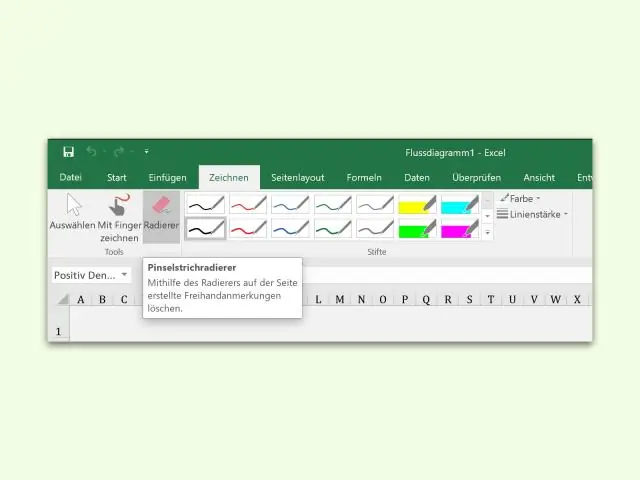
Агуулгын хүснэгт:
- Зохиолч Lynn Donovan [email protected].
- Public 2023-12-15 23:50.
- Хамгийн сүүлд өөрчлөгдсөн 2025-01-22 17:33.
Хаана байна Баллуур MS дахь хэрэгсэл Үг ?Таны хүссэн форматтай текст эсвэл графикийг сонгоно уу арилгах . Хэрэв аль хэдийн сонгогдоогүй бол туузан дээрх "Нүүр хуудас" таб дээр дарна уу. Энэ нь an-тай "А" үсэг юм баллуур урд.
Үүнтэй адилаар, Microsoft Word дээр баллуур хаана байдаг вэ?
Microsoft Word - Шуурхай зөвлөгөө - Формат баллуур
- Устгахыг хүссэн форматтай текст эсвэл графикийг сонгоно уу.
- Хэрэв сонгоогүй бол туузан дээрх "Нүүр хуудас" таб дээр дарна уу.
- "Фонт" хэсэгт "Форматыг арилгах" дүрс байх болно. Энэ нь урд талдаа баллууртай "А" үсэг юм. Форматыг арилгахын тулд үүн дээр дарна уу.
Нэмж хэлэхэд, би Word 2007 дээр баллуурыг хэрхэн ашиглах вэ? MS Word 2007 дээрх Хүснэгтэнд баллуур хэрэгслийг ашиглах
- Бусад үед хийдэг шигээ хүснэгт үүсгэ.
- Оруулах цэг таны хүснэгтэд байгаа эсэхийг шалгаарай.
- Туузны Дизайн табыг харуул.
- Draw Borders бүлгийн Баллуур хэрэгсэл дээр дарна уу.
- Устгахыг хүссэн хүснэгтийн мөрүүдийг сонгохын тулд товшоод чирнэ үү.
- Баллуур хэрэгсэл дээр дахин нэг удаа дарна уу эсвэл ESC товчийг дарна уу.
Нэмж хэлэхэд, би Word дээрх хүснэгтийн мөрийг хэрхэн арилгах вэ?
Хүснэгтийн мөрүүдийг арилгахын тулд дараах алхмуудыг дагана уу
- Та ердийнхөөрөө ширээгээ үүсгэ.
- Харах цэснээс Toolbars сонголтыг сонгоод гарч ирсэн дэд цэснээс Хүснэгт ба Хил сонгогдсон эсэхийг шалгаарай.
- Хэрэгслийн самбар дээрх Баллуур хэрэгсэл дээр дарна уу.
- Устгахыг хүссэн хүснэгтийн мөрүүдийг сонгохын тулд товшоод чирнэ үү.
Word дээрх хил хязгаарыг хэрхэн арилгах вэ?
Хэрэв та дараа нь хил хязгаарыг арилгахаар шийдсэн бол үүнийг хэрхэн хийх талаар эндээс үзнэ үү
- Курсороо хүрээтэй текстийн аль ч хэсэгт байрлуул. Дизайн табын "Хуудасны дэвсгэр" бүлгээс Хуудасны хилийг сонгоно уу.
- Borders and Shading харилцах цонхноос Borders-ийг сонгоно. Тохиргооны доор "Үгүй"-г сонгоно уу. OK-г сонгоно уу.
- Баримт бичгээс хилийг хассан.
Зөвлөмж болгож буй:
Би Packet Tracer дээр ажиллаж байгаа тохиргоог хэрхэн хадгалах вэ?

Ажиллаж байгаа тохиргоо нь RAM-д хадгалагддаг; эхлүүлэх тохиргоо нь NVRAM-д хадгалагдана. Одоогийн ажиллаж байгаа тохиргоог харуулахын тулд show running-config командыг оруулна уу. Одоогийн ажиллаж байгаа тохиргоог NVRAM дахь эхлүүлэх тохиргооны файлд хадгалахын тулд copy running-config startup-config командыг оруулна уу
Snapchat дээрх шидэт баллуур хаана байна?

Snapchat шидэт баллуур хэрэгслийг хэрхэн ашиглах талаар. Touse, Snapchat дээрээ зураг аваарай. Баруун дээд буланд байрлах хэрэгслүүдийн мөрөнд хайчны дүрсийг сонгоно уу. Энэ нь баруун дээд буланд гарч ирэх гурван дүрсийг идэвхжүүлнэ: төрөл бүрийн одноос бүрдсэн доод хэсгийг сонгоно уу
Аюулгүй баллуур юу хийдэг вэ?

Secure Eraser нь зөвхөн файл бутлагч төдийгүй бүртгэлийн цэвэрлэгч гэх мэт бусад системийн хэрэгслүүдийг багтаасан програмын багц юм. Secure Eraser нь зөвхөн ганц файл, хавтас биш бүх хатуу дискийг бүрмөсөн устгах боломжтой тул бид үүнийг үнэгүй өгөгдөл устгах програм хангамжийн жагсаалтад оруулсан болно
Таны харж байгаа зүйл бол Канеман л байгаа юм уу?

WYSIATI гэдэг нь "What you see is all there" гэсэн үгийн товчлол бөгөөд Даниел Канеман "Сэтгэхүй, хурдан ба удаан" номондоо тайлбарласан танин мэдэхүйн хэвшмэл ойлголт бөгөөд шийдвэр гаргахдаа бид ямар үндэслэлгүй байдгийг, мөн энэ нь бидэнд ямар ач холбогдолгүй болохыг тайлбарладаг
Устгасан файлуудыг баллуур ашиглан хэрхэн устгах вэ?

Баллуур ашиглан файлуудыг бүрмөсөн устгахын тулд файл эсвэл фолдерыг устгахын тулд хулганы баруун товчийг дараад Баллуур дээр хулганаа аваачиж, дараа нь Устгах дээр дарна уу. Сонгосон зүйлсийг устгахыг хүсэж байгаагаа баталгаажуулахын тулд Тийм дээр дарна уу. Ажил дууссаны дараа системийн мэдэгдлийн хэсэгт мэдэгдэл гарч ирнэ
